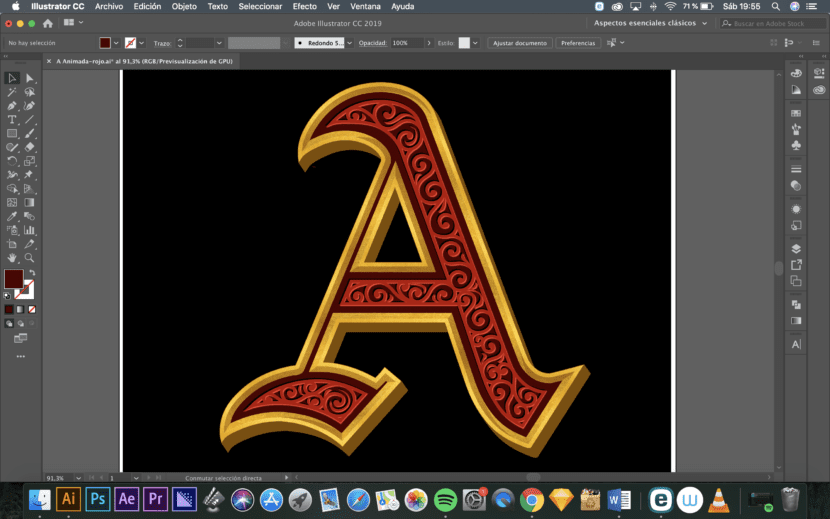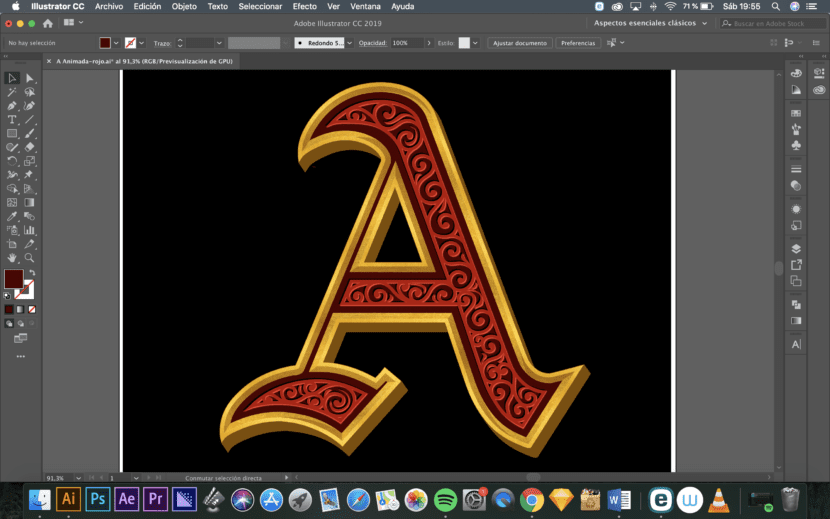
Untuk membuat kedalaman dalam Illustrator dan memberikan watak yang lebih terperinci dan menarik untuk mana-mana projek grafik, ada sedikit muslihat. Yang terpenting, jika kita ingin memberikan lebih banyak kerumitan pada hiasan atau garis dan bukannya tokoh utama komposisi, bermain dengan lampu dan bayang-bayang dapat membantu kita. Untuk ini, tidak perlu menggunakan 3D, kita boleh melakukannya dengan salinan dan tampalan yang mudah.
Jadi, sebagai contoh, jika kita mempunyai komposisi seperti huruf di bawah, tetapi kita mahu hiasan dalamannya tidak terlalu rata, kita dapat membuat kedalaman di Illustrator, tanpa menggunakan program lain.
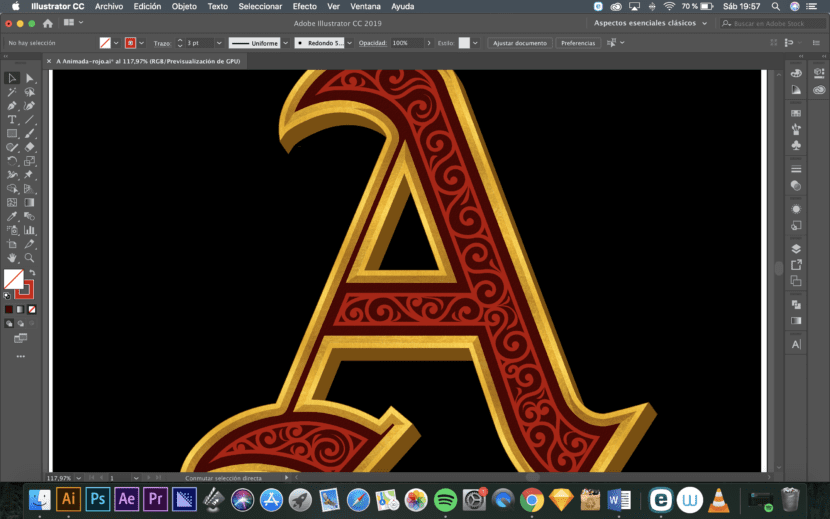
Untuk melakukan ini, anda mesti menyalin dan menampal pukulan yang dengannya kita mahu bekerja di tempat yang sama dua kali (Kawalan atau Perintah + C dan selepas itu Kawalan atau Perintah + F). Seterusnya anda harus memilih salah satu salinan yang terletak di bawah yang asal mengikut urutan lapisan dan memindahkannya sedikit ke arah yang anda mahu unjurkan lampu dan bayangan.
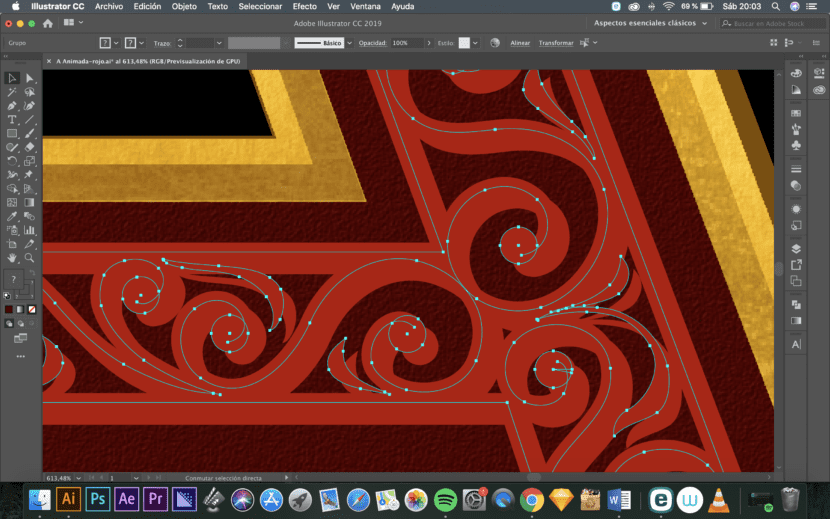
Kemudian, dengan salinan yang dipilih, anda harus menukar warnanya menjadi yang lebih ringan. Sekiranya bentuknya sangat kompleks, yang terbaik adalah menggunakan (Edit / Edit warna / Ilustrasi warna) dan pilih warna yang dikehendaki.
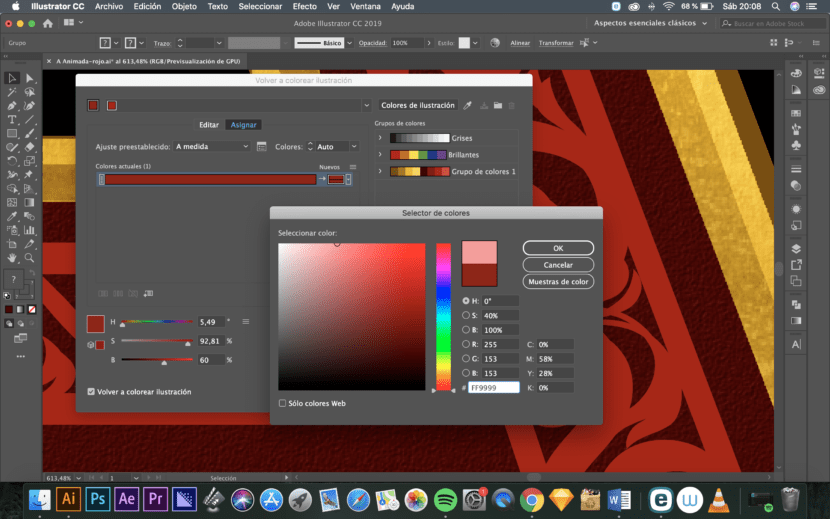
Kemudian kami mengulangi prosesnya tetapi memindahkan salinan bawah ke arah yang berlawanan dengan yang sebelumnya dan menukar warnanya menjadi yang lebih gelap.
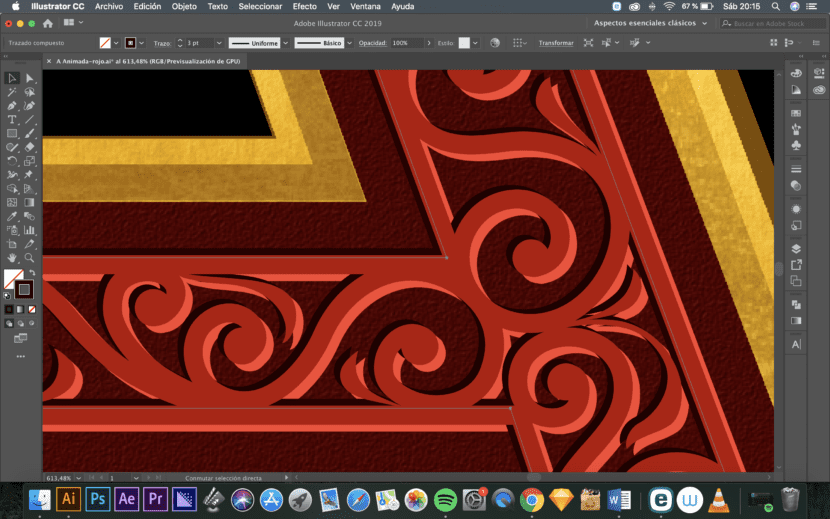
Kesan ini mungkin terlalu tidak tepat jika gambar yang disalin sangat tidak rata atau dekat. Oleh itu, untuk melembutkan ini, anda boleh sedikit mengaburkan tepi salinan offset di bawah yang asal. Untuk melakukan ini, kita dapat menerapkan kabur Gaussian kecil pada masing-masing (Kesan / Kabur / Kekaburan Gauss). Kesan ini di Illustrator sangat terhad sehingga lebih baik selalu memberikannya radius yang sangat kecil.
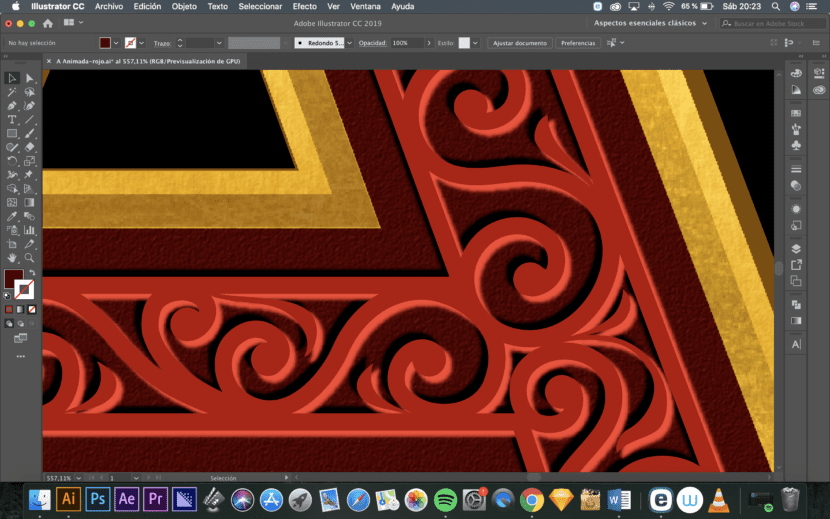
Kesimpulannya, dilihat dari jarak yang cukup jauh, kesan ini seharusnya dapat mewujudkan kedalaman dalam Illustrator seperti yang kita cari.